|
|
Questo tutorial Ŕ
copyright Amalia Alidimare. |
| |
|
E' vietato riprodurlo o
pubblicarlo, anche parzialmente. |
| |
|
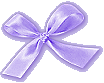 |
|
|
|
Il mist di Pamela Anderson Ŕ stato
realizzato da Chantal
|
|
|
Il tube del paravento Ŕ stato realizzato da
Prettyju |
|
|
|
|
Per eseguire questo
tutorial occorrono: |
| |
|
Paint Shop Pro 8 o versioni
successive |
| |
|
Animation Shop |
| |
|
Plugin,
Flaming Pear, Super Blade Pro:
qui |
|
|
|
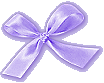 |
|
|
Estrai il materiale in una cartella a tua
scelta. |
| |
|
Porta con te la freccia e
utilizzala come segnarigo. |

|
* * *
|
In PSP, apri una nuova
immagine, 504x497,
fondo raster, trasparente.
Imposta il colore di primo piano #8261CB
e colora la tela.
Selezione, seleziona tutto,
selezione, modifica, contrai 30. Canc.
Deseleziona.
Effetti, plugin:
Flaming Pear,
Super Blade Pro,
Clear Glass. Ok.
Livelli, nuovo livello raster,
livelli, disponi, porta sotto.
Imposta il colore di sfondo #C6C0E5.
Imposta il gradiente primo piano sfondo,
stile lineare, angolo 45, ripetizioni 1,
inverti non spuntato
e colora la tela.
Effetti, effetti bordo, aumenta di pi¨.
Attiva raster 1.
Apri il tube diamonds frames,
modifica, copia, clicca sulla tela,
modifica, incolla, come nuovo livello
ed Ŕ giÓ posizionato.
Effetti, 3d, sfalsa ombra:
2, 2, 70, 5, colore #000040.
Apri il tube prettyju_deco_05a,
modifica, copia, clicca sulla tela,
modifica, incolla, come nuovo livello.
Posiziona sulla destra,
come da tag.
Effetti, 3d, sfalsa ombra:
13, meno 1, 80, 40, colore #8261CB.
Apri il mist pam21,
modifica, copia, clicca sulla tela,
modifica, incolla, come nuovo livello.
Posiziona nell'angolo in basso a destra.
Apri il tube pendant,
modifica, copia, clicca sulla tela,
modifica, incolla, come nuovo livello.
Posiziona sulla sinistra,
centrato tra la cornice e il paravento.
Effetti, 3d, sfalsa ombra:
2, 2, 70, 5, colore #8261CB.
Apri il tube bow,
modifica, copia, clicca sulla tela,
modifica, incolla, come nuovo livello.
Posiziona sopra il primo brillantino
della catenina.
Vedi tag
Effetti, 3d, sfalsa ombra:
impostazioni precedenti.
Firma il lavoro.
Chiudi la visibilitÓ di raster 6
(la catenina con il ciondolo).
Attiva raster 4,
livelli, unisci, unisci visibile.
Apri la visibilitÓ di raster 6,
attivalo, modifica, copia unione.
Vai in Animation Shop,
modifica, incolla,
come nuova animazione.
Torna in PSP,
Strumento selezione, rettangolo
modalitÓ aggiungi,
sfumatura 0, antialias.
Traccia un rettangolo
e seleziona 7 brillantini,
partendo dal penultimo brillantino
in basso, della catena.
Vedi screen
|
 |
| |
|
|
Pressa
Canc.
Deseleziona.
Traccia una selezione
che comprenda il ciondolo.
Selezione, innalza selezione a livello.
Attiva raster 6
(la catenina con il ciondolo),
pressa Canc.
Deseleziona.
Sposta verso l'alto il ciondolo,
per riunirlo alla catenina.
Modifica, copia unione,
Torna in Animation Shop,
modifica, incolla,
dopo il fotogramma corrente.
Torna in PSP.
Traccia un rettangolo
e seleziona 7 brillantini,
partendo dal penultimo brillantino
in basso, della catena.
Attiva raster 6
(la catenina con il ciondolo),
pressa Canc.
Deseleziona.
Sposta verso l'alto il ciondolo,
per riunirlo alla catenina.
Modifica, copia unione,
Torna in Animation Shop,
modifica, incolla,
dopo il fotogramma corrente.
Torna in PSP.
Traccia un rettangolo
e seleziona 7 brillantini,
partendo dal penultimo brillantino
in basso, della catena.
Attiva raster 6
(la catenina con il ciondolo),
pressa Canc.
Deseleziona.
Sposta verso l'alto il ciondolo,
per riunirlo alla catenina.
Modifica, copia unione,
Torna in Animation Shop,
modifica, incolla,
dopo il fotogramma corrente.
Modifica, seleziona tutto,
animazione, inverti fotogrammi.
Attiva F:3,
modifica, copia,
Attiva F:4,
modifica, incolla,
dopo il fotogramma corrente.
Attiva F:2,
modifica, copia,
Attiva F:5,
modifica, incolla,
dopo il fotogramma corrente.
Modifica, seleziona tutto,
animazione, proprietÓ fotogramma: 60.
Controlla che sia tutto a posto;
l'animazione deve contenere 6 fotogrammi;
3 con il ciondolo che scende
e 3 con il ciondolo che sale.
Modifica, copia,
Torna in PSP,
modifica, incolla,
come nuova immagine.
Come proprietÓ primo piano,
imposta il gradiente silvers,
stile lineare, angolo 45,
ripetizioni 0, inverti non spuntato.
Strumenti, pennello,
nel men¨ a tendina cerca il pennello
BrushTip_JascBrush2 004.
Se non lo hai, fai come segue:
apri il pennello
BrushTip_JascBrush2 004,
file, esporta, pennello personalizzato,
inserisci il nome nella finestra, ok.
Strumenti, pennello,
nel men¨ a tendina cerca il pennello
appena caricato, clicca, ok.
Dimensione 10, densitÓ 100.
Disattiva la visibilitÓ di tutti i livelli,
tranne quella del primo in alto.
Con il pennello dai dei colpi di luce,
qua e lÓ, in tutte le zone con i brillantini.
Disattiva la visibilitÓ del primo livello
e attivala nel secondo livello.
Anche qui, dai i colpi di luce.
Prosegui via via nei vari livelli,
fino a quando hai dato i colpi di luce
in tutti i livelli.
Salva in formato .psp,
avendo cura di controllare che,
nelle opzioni di salvataggio, sia spuntato
"salva come file compatibile PSP7".
Apri in Animation Shop,
modifica, seleziona tutto,
animazione, proprietÓ fotogramma: 60.
File, salva con nome.
Grazie per avermi seguito fin qui!
Se hai eseguito questo tutorial,
mi farebbe piacere ricevere un tuo commento
sul mio guestbook. Grazie!
Amalia
22 marzo 2007 |
| |
|
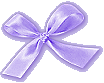 |
| |
|
Un "grazie" particolare
alle care amiche che hanno eseguito questo
tutorial.
Commenti, ricevuti per e-mail:
22 marzo 2007
Bellissimo.
Lara
Ecco l'ultimo nato in casa
"Amalia".
Bellissimo anche se un p˛ complicatino,
per˛ tu come al solito l'hai spiegato benissimo.
Grazie.
MARINELLA
23 marzo 2007
Eccolo, ma ho cambiato tube
perchŔ Pamela non mi sta per niente simpatica,
eh!eh!eh!
Grazie Amalia, hai visto che il pendente Ŕ
venuto bene???
SarÓ stato che questa volta non doveva
dondolare!!!
Bacioni
Sara
23 marzo 2007
Mi sono ritagliata un po' di tempo
per fare gli ultimi tutorial,
uno pi¨ bello dell'altro.
Anthos
Ecco l'ultimo tut e mi sono
messa in pari.
Grazie Amalia
qui ci sono tutti
Anna Maria
Grazy, Marcella, Rom,
grazie anche a voi, per avere eseguito questo
tutorial! |
| |
|
|
Tutti i miei tutorials sono
registrati presso il TWI |
| |
|
|
|
|
|